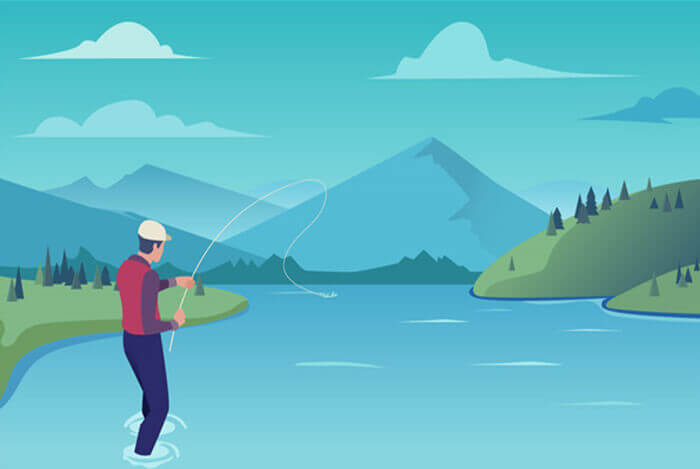悠悠楠杉
Android开发入门指南(一):从零搭建开发环境
一、为什么选择Android开发?
根据StatCounter最新数据显示,Android系统占据全球移动端76%的市场份额。作为开发者,掌握Android开发意味着能够触达数十亿用户设备。不同于Web开发需要适配各种浏览器,Android提供了统一的开发框架和丰富的API支持。
"学习Android开发就像获得了一把打开移动互联网世界的万能钥匙" —— 资深移动开发工程师张工
二、准备开发环境(详细步骤)
2.1 安装JDK(Java开发工具包)
下载JDK 11(推荐LTS版本):
- 访问Oracle官网
- 选择对应操作系统版本(Windows/macOS/Linux)
配置环境变量(以Windows为例):bash
系统变量新增
JAVAHOME = C:\Program Files\Java\jdk-11.0.15 Path += %JAVAHOME%\bin
验证安装:bash
java -version
应显示类似:java version "11.0.15"
2.2 安装Android Studio
官方下载:
- 从开发者官网获取最新版(2023年推荐Electric Eel版本)
安装注意事项:
- 勾选"Android Virtual Device"选项
- 建议自定义安装路径(避免C盘空间不足)
- 首次启动时选择"Standard"安装模式
SDK Manager配置:
- 必装组件:Android SDK Platform-Tools
- 建议安装:Android Emulator 31.3.10+
- API级别:至少安装Android 11(API 30)
三、创建第一个项目
3.1 新建项目流程
- 选择"Empty Activity"模板
- 配置项目信息:
- Name: HelloWorld
- Package name: com.example.helloworld
- Save location: 建议专用开发目录
- Language: Java(初学者推荐)
- Minimum SDK: API 26(覆盖90%设备)
3.2 项目结构解析
关键目录说明:
app/
├── manifests/ # AndroidManifest.xml(应用配置)
├── java/ # Java源代码
├── res/ # 资源文件
├── layout/ # UI布局文件
├── values/ # 字符串/颜色等定义
3.3 编写Hello World
修改activity_main.xml:
xml
<TextView
android:layout_width="wrap_content"
android:layout_height="wrap_content"
android:text="你好,Android世界!"
app:layout_constraintBottom_toBottomOf="parent"
app:layout_constraintLeft_toLeftOf="parent"
app:layout_constraintRight_toRightOf="parent"
app:layout_constraintTop_toTopOf="parent" />
四、运行与调试
4.1 使用虚拟设备
创建AVD:
- 推荐Pixel 5模拟器
- 系统镜像选择API 30 x86_64
- 开启硬件加速(需BIOS中启用VT-x)
常见问题处理:
- 如果模拟器卡顿:尝试改用"Cold boot"
- 屏幕闪烁:关闭Window→Enable Device Frame
4.2 真机调试
- 手机端开启开发者模式(连续点击版本号7次)
- 启用USB调试选项
- 电脑端通过adb识别设备:
bash adb devices # 应显示设备序列号
五、下一步学习建议
掌握基础组件:
- Activity生命周期
- 常用布局:ConstraintLayout/LinearLayout
- 基础UI组件:Button/TextView/EditText
推荐学习资源:
- 官方文档:developer.android.com/guide
- 视频教程:Android Developers YouTube频道
- 实践项目:ToDo List应用开发
开发环境搭建是万里长征的第一步。笔者记得2010年第一次配置Eclipse+ADT插件花了整整两天时间,现在Android Studio的All-in-One设计让入门变得简单许多。建议新手在初期多尝试修改示例代码,比如改变文本颜色、调整布局参数,通过实践加深理解。